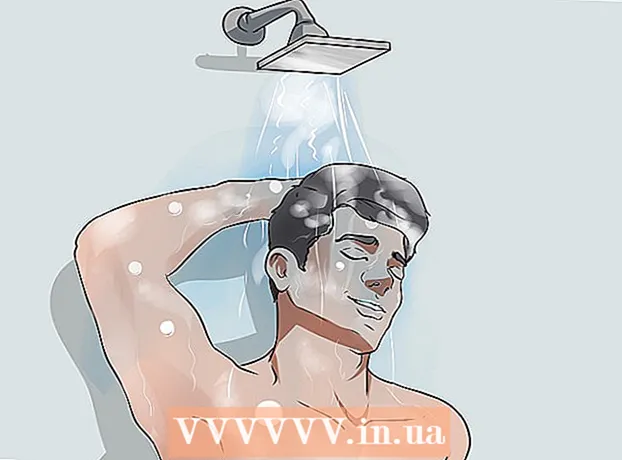நூலாசிரியர்:
Morris Wright
உருவாக்கிய தேதி:
24 ஏப்ரல் 2021
புதுப்பிப்பு தேதி:
24 ஜூன் 2024

உள்ளடக்கம்
- அடியெடுத்து வைக்க
- 4 இன் பகுதி 1: உள்ளூர் நெட்வொர்க்கிற்கான விளையாட்டை விரைவாக உருவாக்கவும்
- 4 இன் பகுதி 2: பிரத்யேக சேவையகத்தைத் தொடங்கவும்
- விண்டோஸ்
- மேக் ஓஎஸ் எக்ஸ்
- 4 இன் பகுதி 3: போர்ட் பகிர்தலை அமைத்தல்
- 4 இன் பகுதி 4: உங்கள் சேவையகத்தைப் பயன்படுத்த மற்றவர்களை அனுமதிக்கவும்
Minecraft உங்களை விளையாடுவதற்கு ஒரு வேடிக்கையான விளையாட்டு, ஆனால் இது நண்பர்களுடன் மிகவும் வேடிக்கையாக உள்ளது. உத்தியோகபூர்வ சேவையகத்தின் தடைகள் இல்லாமல், ஒன்றாக விளையாட மற்றும் உருவாக்க உங்களை அனுமதிக்கும் சேவையகத்தை நீங்கள் அமைக்கலாம்.
அடியெடுத்து வைக்க
4 இன் பகுதி 1: உள்ளூர் நெட்வொர்க்கிற்கான விளையாட்டை விரைவாக உருவாக்கவும்
 Minecraft இல் புதிய 1-பிளேயர் விளையாட்டைத் தொடங்கவும்.
Minecraft இல் புதிய 1-பிளேயர் விளையாட்டைத் தொடங்கவும். விளையாட்டு தொடங்கியதும், அழுத்தவும்.Esc மெனுவைத் திறக்க.
விளையாட்டு தொடங்கியதும், அழுத்தவும்.Esc மெனுவைத் திறக்க. "Open to LAN" என்பதைக் கிளிக் செய்க.
"Open to LAN" என்பதைக் கிளிக் செய்க. பிற வீரர்களுக்கான விளையாட்டு பயன்முறையைத் தேர்ந்தெடுக்க "பயன்முறை" பொத்தானைக் கிளிக் செய்க. நீங்கள் கிரியேட்டிவ், சாகச அல்லது சர்வைவல் தேர்ந்தெடுக்கலாம்.
பிற வீரர்களுக்கான விளையாட்டு பயன்முறையைத் தேர்ந்தெடுக்க "பயன்முறை" பொத்தானைக் கிளிக் செய்க. நீங்கள் கிரியேட்டிவ், சாகச அல்லது சர்வைவல் தேர்ந்தெடுக்கலாம்.  "ஏமாற்றுக்காரர்களை அனுமதி" பொத்தானைக் கிளிக் செய்க, இதனால் மற்ற வீரர்கள் ஏமாற்றுக்காரர்களைப் பயன்படுத்தலாம்.
"ஏமாற்றுக்காரர்களை அனுமதி" பொத்தானைக் கிளிக் செய்க, இதனால் மற்ற வீரர்கள் ஏமாற்றுக்காரர்களைப் பயன்படுத்தலாம். "ஸ்டார்ட் லேன் வேர்ல்ட்" என்பதைக் கிளிக் செய்க.
"ஸ்டார்ட் லேன் வேர்ல்ட்" என்பதைக் கிளிக் செய்க. முகவரியை எழுதுங்கள். பின்வரும் செய்தியை நீங்கள் காண்பீர்கள்: உள்ளூர் விளையாட்டு XXX.XXX.XXX.XXX:XXXXX "இல் வழங்கப்பட்டுள்ளது. முகவரியை நகலெடுத்து மற்ற வீரர்களுக்கு கொடுங்கள்.
முகவரியை எழுதுங்கள். பின்வரும் செய்தியை நீங்கள் காண்பீர்கள்: உள்ளூர் விளையாட்டு XXX.XXX.XXX.XXX:XXXXX "இல் வழங்கப்பட்டுள்ளது. முகவரியை நகலெடுத்து மற்ற வீரர்களுக்கு கொடுங்கள்.  மற்ற கணினியில் (களில்) Minecraft ஐத் தொடங்கவும். இந்த கணினிகள் முதல் கணினியின் அதே பிணையத்துடன் இணைக்கப்பட வேண்டும்.
மற்ற கணினியில் (களில்) Minecraft ஐத் தொடங்கவும். இந்த கணினிகள் முதல் கணினியின் அதே பிணையத்துடன் இணைக்கப்பட வேண்டும்.  "மல்டிபிளேயர்" என்பதைக் கிளிக் செய்க.
"மல்டிபிளேயர்" என்பதைக் கிளிக் செய்க. பிணைய ஸ்கேன் முடிவடையும் வரை காத்திருங்கள்.
பிணைய ஸ்கேன் முடிவடையும் வரை காத்திருங்கள். உங்கள் விளையாட்டைத் தேர்ந்தெடுத்து "சேர சேவையகம்" என்பதைக் கிளிக் செய்க.
உங்கள் விளையாட்டைத் தேர்ந்தெடுத்து "சேர சேவையகம்" என்பதைக் கிளிக் செய்க.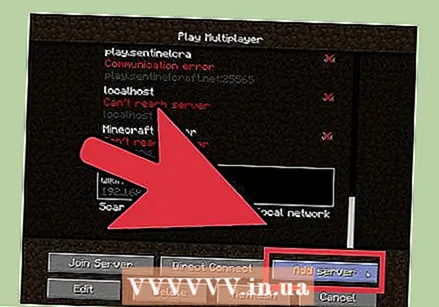 நீங்கள் கண்டுபிடிக்க முடியாவிட்டால் சேவையகத்தை கைமுறையாகச் சேர்க்கவும். "சேவையகத்தைச் சேர்" என்பதைக் கிளிக் செய்து, முன்னர் எழுதப்பட்ட முகவரியை உள்ளிடவும்.
நீங்கள் கண்டுபிடிக்க முடியாவிட்டால் சேவையகத்தை கைமுறையாகச் சேர்க்கவும். "சேவையகத்தைச் சேர்" என்பதைக் கிளிக் செய்து, முன்னர் எழுதப்பட்ட முகவரியை உள்ளிடவும்.
4 இன் பகுதி 2: பிரத்யேக சேவையகத்தைத் தொடங்கவும்
- விண்டோஸ்
- மேக் ஓஎஸ் எக்ஸ்
விண்டோஸ்
- ஜாவா பதிவிறக்க தளத்திற்குச் செல்லவும். Java.com/en/download/ க்குச் செல்லவும். சமீபத்திய பதிப்பைப் பதிவிறக்கி நிறுவவும்.
- உங்கள் கணினியில் ஜாவா கோப்பகத்தைக் கண்டறியவும். இந்த இருப்பிடம் உங்கள் இயக்க முறைமை மற்றும் நிறுவலின் போது நீங்கள் செய்த மாற்றங்கள் ஆகியவற்றைப் பொறுத்தது. இயல்புநிலை கோப்பகங்கள்:
- 32-பிட் விண்டோஸ்: சி: நிரல் கோப்புகள் ஜாவா jre7 பின்
- 32-பிட் ஜாவா, 64-பிட் விண்டோஸ்: சி: நிரல் கோப்புகள் (x86) ஜாவா jre7 பின்
- 64-பிட் ஜாவா, 64-பிட் விண்டோஸ்: சி: நிரல் கோப்புகள் ஜாவா jre7 பின்
- கணினியில் வலது கிளிக் செய்யவும் (அல்லது எனது கணினி அல்லது இந்த பிசி). டெஸ்க்டாப்பில் உள்ள தொடக்க மெனுவில் அல்லது வின் | E ஐ அழுத்துவதன் மூலம் இதைக் காணலாம்.
- தேர்ந்தெடு பண்புகள் (பண்புகள்).
- "மேம்பட்ட கணினி அமைப்புகள்" என்பதைக் கிளிக் செய்க.
- சுற்றுச்சூழல் மாறுபாடுகளைக் கிளிக் செய்க ....
- "கணினி மாறிகள்" பிரிவில் "பாதை" மாறியைக் கண்டுபிடித்து தேர்ந்தெடுக்கவும். "பயனர் மாறிகள்" இல் "PATH" மாறியைத் தேர்ந்தெடுக்க வேண்டாம்.
- திருத்து என்பதைக் கிளிக் செய்க ....
- "மாறி மதிப்பு" இன் மதிப்பின் முடிவில் அரைக்காற்புள்ளி (;) சேர்க்கவும்
- அரைப்புள்ளிக்குப் பிறகு ஜாவா கோப்பகத்தைச் சேர்க்கவும். எ.கா. ; சி: நிரல் கோப்புகள் (x86) ஜாவா jre7 பின்
- Minecraft வலைத்தளத்திற்குச் செல்லவும். Minecraft.net/download க்குச் செல்லவும்.
- பதிவிறக்க Tamil .Minecraft_Server.exe.
- Minecraft சேவையகத்திற்கான கோப்புறையை உருவாக்கவும். சி டிரைவின் வேர் அல்லது உங்கள் டெஸ்க்டாப் போன்ற எளிதில் அணுகக்கூடிய இடத்தில் இந்த கோப்புறையை வைக்கவும்.
- கோப்பை நகர்த்தவும்.Minecraft_Server.exe புதிய கோப்புறையில்.
- சேவையகத்தை உருவாக்க EXE கோப்பை இயக்கவும். .EXE கோப்பை இருமுறை சொடுக்கவும், சேவையக நிறுவலின் முன்னேற்றத்தைக் காட்டும் ஒரு சாளரம் திறக்கும். செயல்முறை தானாகவே உள்ளது, மேலும் நிறுவல் முடிந்ததும் நிரல் தானாகவே மூடப்படும். உள்ளமைவு கோப்புகள் தானாக உருவாக்கப்பட்டு முன்னர் உருவாக்கப்பட்ட கோப்புறையில் சேர்க்கப்படும்.
- சேவையகம் ஏற்றப்படாவிட்டால், விசித்திரமான உரையுடன் ஒரு திரையைப் பார்த்தால், நீங்கள் சேவையகத்தை நிர்வாகியாகத் தொடங்க வேண்டும். நிரலில் வலது கிளிக் செய்து, "நிர்வாகியாக இயக்கு" என்பதைத் தேர்ந்தெடுக்கவும். நிர்வாகியாக உங்களுக்கு கடவுச்சொல் தேவை.
- சேவையகம் ஏற்றப்படாவிட்டால், விசித்திரமான உரையுடன் ஒரு திரையைப் பார்த்தால், நீங்கள் சேவையகத்தை நிர்வாகியாகத் தொடங்க வேண்டும். நிரலில் வலது கிளிக் செய்து, "நிர்வாகியாக இயக்கு" என்பதைத் தேர்ந்தெடுக்கவும். நிர்வாகியாக உங்களுக்கு கடவுச்சொல் தேவை.
- கோப்பைத் திறக்கவும்.1 = eula.txt.
- விதியைக் கண்டுபிடி.1 = யூலா = பொய். இதை 1 = eula = true என மாற்றவும்
- சேவையக கோப்புறையில் வலது கிளிக் செய்து தேர்ந்தெடுக்கவும் புதியது → உரை ஆவணம்.
- சேவையக தொகுப்பை உருவாக்க பின்வருவனவற்றை உள்ளிடவும்:
titleecho off title run-minecraft java -Xms1G -Xmx2G -jar minecraft_server.exe இடைநிறுத்தம்
- -Xms1G -Xmx2G சேவையகத்திற்கான முதல் மற்றும் அதிகபட்ச நினைவக ஒதுக்கீட்டைக் குறிப்பிடுகிறது (முறையே 1 ஜிபி மற்றும் 2 ஜிபி). இதை நீங்கள் விரும்பியபடி சரிசெய்யலாம்.
- கோப்பை "என சேமிக்கவும்.மட்டை ".
- உங்கள் சேவையகத்தைத் தொடங்க தொகுதி கோப்பை இயக்கவும்.
- உங்கள் கணினியின் ஐபி முகவரியைக் கண்டறியவும். உங்கள் துறைமுகங்களை உள்ளமைக்கும் போது உங்களுக்கு இது தேவைப்படும், இதனால் மற்றவர்கள் இணைக்க முடியும்.
- Win | R ஐ அழுத்தி cmd என தட்டச்சு செய்க. Enter ஐ அழுத்தவும்
- Ipconfig என தட்டச்சு செய்து Enter ஐ அழுத்தவும்
- செயலில் உள்ள இணைப்பைக் கண்டுபிடிக்கும் வரை மேலே உருட்டவும்
- IPv4 முகவரியை எழுதுங்கள்
- "இயல்புநிலை நுழைவாயில்" முகவரியையும் கவனியுங்கள்
மேக் ஓஎஸ் எக்ஸ்
- Minecraft வலைத்தளத்திற்குச் செல்லவும். Minecraft.net/download க்குச் செல்லவும்.
- பதிவிறக்க Tamil .minecraft_server.jar.
- Minecraft சேவையகத்திற்கான கோப்புறையை உருவாக்கவும். இந்த கோப்புறையை உங்கள் டெஸ்க்டாப் அல்லது பயன்பாடுகள் கோப்புறை போன்ற எளிதில் அணுகக்கூடிய இடத்தில் வைக்கவும்.
- கோப்பை நகர்த்தவும்.minecraft_server.jar புதிய கோப்புறையில்.
- Minecraft சேவையகத்தின் கோப்புறையைத் திறக்கவும்.
- TextEdit உடன் புதிய உரை கோப்பை உருவாக்கவும். கிளிக் செய்யவும் வடிவம் → எளிய உரையை உருவாக்குங்கள். கோப்பில் பின்வரும் வரிகளைத் தட்டச்சு செய்க.
#! / bin / bashcd "$ (dirname" $ 0 ")" exec java -Xmx1G -Xms1G -jar minecraft_server.jar
- சேவையகத்திற்கு அதிக நினைவகத்தை ஒதுக்க விரும்பினால், உங்கள் கணினியைப் பொறுத்து 1G ஐ 2G அல்லது அதற்கு மேல் மாற்றவும்.
- கோப்பை இவ்வாறு சேமிக்கவும் "start.command". இது Minecraft சேவையகத்தின் கோப்புறையில் சேமிக்கப்பட்டுள்ளதா என்பதை உறுதிப்படுத்தவும்.
- பயன்பாடுகள் கோப்புறையில் முனையத்தைத் திறக்கவும். நீங்கள் இப்போது உருவாக்கிய start.command கோப்பிற்கு இயக்க அனுமதிகளை ஒதுக்க வேண்டும்.
- வகை.a + x டெர்மினலை chmod செய்து கோப்பை இழுக்கவும் start.command முனைய சாளரத்திற்கு. இது கோப்பிற்கான சரியான பாதையை குறிக்கிறது.
- அச்சகம் .திரும்பவும் கோப்பில் மாற்றங்களைச் சேமிக்க.
- உங்கள் சேவையகத்தைத் தொடங்க கோப்பில் இரட்டை சொடுக்கவும். நீங்கள் சேவையகத்தை இயக்கும் முதல் முறை பல பிழைகள் ஏற்படுகின்றன, இது சாதாரணமானது.
- கோப்பைத் திறக்கவும்.1 = eula.txt.
- விதியைக் கண்டுபிடி.1 = யூலா = பொய். இதை 1 = eula = true என மாற்றவும்.
- உங்கள் கணினியின் ஐபி முகவரியைக் கண்டறியவும். உங்கள் துறைமுகங்களை உள்ளமைக்கும் போது இது உங்களுக்குத் தேவைப்படும், இதன் மூலம் மற்றவர்கள் உங்கள் சேவையகத்துடன் இணைக்க முடியும்.
- ஆப்பிள் மெனுவைக் கிளிக் செய்து தேர்ந்தெடுக்கவும் கணினி விருப்பத்தேர்வுகள் (கணினி பண்புகள்).
- கிளிக் செய்யவும் வலைப்பின்னல்.
- உங்கள் செயலில் உள்ள பிணைய அடாப்டரைத் தேர்ந்தெடுக்கவும்
- காட்டப்பட்ட ஐபி முகவரியை எழுதுங்கள்
- "திசைவி" முகவரியையும் கவனியுங்கள்.
4 இன் பகுதி 3: போர்ட் பகிர்தலை அமைத்தல்
 இணைய உலாவியில் உங்கள் திசைவியின் முகவரியை உள்ளிடவும். உங்கள் கணினியின் ஐபி முகவரியைப் பார்க்கும்போது இந்த முகவரியைக் கண்டீர்கள். விண்டோஸில் இது "இயல்புநிலை நுழைவாயில்" என்றும், OS X இல் இது பிணைய சாளரத்தில் "திசைவி" முகவரி என்றும் அழைக்கப்படுகிறது.
இணைய உலாவியில் உங்கள் திசைவியின் முகவரியை உள்ளிடவும். உங்கள் கணினியின் ஐபி முகவரியைப் பார்க்கும்போது இந்த முகவரியைக் கண்டீர்கள். விண்டோஸில் இது "இயல்புநிலை நுழைவாயில்" என்றும், OS X இல் இது பிணைய சாளரத்தில் "திசைவி" முகவரி என்றும் அழைக்கப்படுகிறது.  உங்கள் நிர்வாகி கணக்கில் உள்நுழைக. திசைவியின் அமைப்புகளை மாற்ற உங்கள் பயனர்பெயர் மற்றும் கடவுச்சொல்லை உள்ளிட வேண்டும்.
உங்கள் நிர்வாகி கணக்கில் உள்நுழைக. திசைவியின் அமைப்புகளை மாற்ற உங்கள் பயனர்பெயர் மற்றும் கடவுச்சொல்லை உள்ளிட வேண்டும். - பயனர்பெயர் மற்றும் கடவுச்சொல் உங்களுக்குத் தெரியாவிட்டால், இயல்புநிலை தரவை நீங்கள் முயற்சி செய்யலாம், ஏனெனில் பலர் இதை மாற்ற மாட்டார்கள். உங்கள் திசைவி மாதிரிக்கு இணையத்தைத் தேடுவதன் மூலம் அல்லது ஆவணங்களைக் குறிப்பிடுவதன் மூலம் இந்த தகவலைக் காணலாம்.
- நீங்கள் இன்னும் உள்நுழைய முடியாவிட்டால், சாதனத்தின் பின்புறத்தில் உள்ள "மீட்டமை" பொத்தானை அழுத்தி திசைவியை மீட்டமைக்கவும் குறைந்தது 30 வினாடிகள். நீங்கள் இயல்புநிலை தரவுடன் உள்நுழையலாம், ஆனால் திசைவியில் நீங்கள் முன்பு செய்த எல்லா அமைப்புகளும் மறைந்துவிட்டன.
 போர்ட் பகிர்தல் பகுதியைத் திறக்கவும். நீங்கள் வழக்கமாக இதை "மேம்பட்ட" பிரிவில் காண்பீர்கள், ஆனால் இது ஒரு திசைவிக்கு வேறுபடுகிறது.
போர்ட் பகிர்தல் பகுதியைத் திறக்கவும். நீங்கள் வழக்கமாக இதை "மேம்பட்ட" பிரிவில் காண்பீர்கள், ஆனால் இது ஒரு திசைவிக்கு வேறுபடுகிறது.  புதிய சேவை அல்லது விதியைச் சேர்க்கவும். மீண்டும், உண்மையான சொல் உங்கள் திசைவியைப் பொறுத்தது.
புதிய சேவை அல்லது விதியைச் சேர்க்கவும். மீண்டும், உண்மையான சொல் உங்கள் திசைவியைப் பொறுத்தது.  சேவைக்கு "மின்கிராஃப்ட்" அல்லது "மின்கிராஃப்ட்_சர்வர்" என்று பெயரிடுங்கள்.
சேவைக்கு "மின்கிராஃப்ட்" அல்லது "மின்கிராஃப்ட்_சர்வர்" என்று பெயரிடுங்கள். நெறிமுறையை "TCP" ஆக அமைக்கவும்.
நெறிமுறையை "TCP" ஆக அமைக்கவும். வெளிப்புற தொடக்க துறை மற்றும் வெளிப்புற முடிவு துறைமுகத்தை "25565" என அமைக்கவும்.
வெளிப்புற தொடக்க துறை மற்றும் வெளிப்புற முடிவு துறைமுகத்தை "25565" என அமைக்கவும்.- உள் துறைமுகங்கள் வெளிப்புற துறைமுகங்கள் போலவே இருக்க வேண்டும்.
 உள் ஐபி முகவரியை உங்கள் சேவையகத்தின் ஐபி முகவரிக்கு அமைக்கவும்.
உள் ஐபி முகவரியை உங்கள் சேவையகத்தின் ஐபி முகவரிக்கு அமைக்கவும். "Apply" அல்லது "Save" என்பதைக் கிளிக் செய்க. மாற்றங்கள் நடைமுறைக்கு வர உங்கள் திசைவிக்கு ஒரு கணம் தேவைப்படும்.
"Apply" அல்லது "Save" என்பதைக் கிளிக் செய்க. மாற்றங்கள் நடைமுறைக்கு வர உங்கள் திசைவிக்கு ஒரு கணம் தேவைப்படும்.
4 இன் பகுதி 4: உங்கள் சேவையகத்தைப் பயன்படுத்த மற்றவர்களை அனுமதிக்கவும்
 ஆபரேட்டரின் உரிமைகளை அமைக்கவும். சேவையகத்தை முதல் முறையாக இயக்கி அதை மூடுகிறது.
ஆபரேட்டரின் உரிமைகளை அமைக்கவும். சேவையகத்தை முதல் முறையாக இயக்கி அதை மூடுகிறது. - Minecraft Server கோப்புறையில் ops.txt கோப்பைத் திறக்கவும்.
- நிர்வாகி உரிமைகளை வழங்க இந்த கோப்பில் உங்கள் பயனர்பெயரைச் சேர்க்கவும். இது மற்ற வீரர்களுக்கான அணுகலை மறுக்க மற்றும் மறுக்க மற்றும் பிற அமைப்புகளை மாற்ற உங்களை அனுமதிக்கிறது.
 உங்கள் அனுமதிப்பட்டியலை அமைக்கவும். நீங்கள் நண்பர்களுடன் விளையாட விரும்பினால், அவர்களின் பயனர்பெயர்களை Minecraft Server கோப்புறையில் உள்ள white-list.txt இல் சேர்க்கவும். இந்த உரை கோப்பில் உள்ள பயனர்பெயர்கள் மட்டுமே உங்கள் சேவையகத்தை அணுக அனுமதிக்கப்படும். இது சீரற்ற நபர்கள் உங்கள் விளையாட்டை அழிப்பதைத் தடுக்கிறது.
உங்கள் அனுமதிப்பட்டியலை அமைக்கவும். நீங்கள் நண்பர்களுடன் விளையாட விரும்பினால், அவர்களின் பயனர்பெயர்களை Minecraft Server கோப்புறையில் உள்ள white-list.txt இல் சேர்க்கவும். இந்த உரை கோப்பில் உள்ள பயனர்பெயர்கள் மட்டுமே உங்கள் சேவையகத்தை அணுக அனுமதிக்கப்படும். இது சீரற்ற நபர்கள் உங்கள் விளையாட்டை அழிப்பதைத் தடுக்கிறது.  உங்கள் வெளிப்புற ஐபி முகவரியைப் பெறுங்கள். கூகிளில் "எனது ஐபி முகவரி" எனத் தட்டச்சு செய்க, உங்கள் வெளிப்புற (பொது) ஐபி முகவரி முதல் விளைவாக காண்பிக்கப்படும். உங்கள் சேவையகத்தில் விளையாட இணையத்திலிருந்து உள்நுழைய விரும்புவோருக்கு நீங்கள் வழங்கும் ஐபி முகவரி இது.
உங்கள் வெளிப்புற ஐபி முகவரியைப் பெறுங்கள். கூகிளில் "எனது ஐபி முகவரி" எனத் தட்டச்சு செய்க, உங்கள் வெளிப்புற (பொது) ஐபி முகவரி முதல் விளைவாக காண்பிக்கப்படும். உங்கள் சேவையகத்தில் விளையாட இணையத்திலிருந்து உள்நுழைய விரும்புவோருக்கு நீங்கள் வழங்கும் ஐபி முகவரி இது.  உங்கள் ஐபி முகவரியை விநியோகிக்கவும். உங்களுடன் சேவையை விளையாட விரும்புவோருக்கு உங்கள் சேவையகத்தின் ஐபி முகவரியை வழங்கவும். அவர்கள் இந்த ஐபி முகவரியை அல்லது உங்கள் சேவையகத்தின் ஹோஸ்ட்பெயரை Minecraft இன் மல்டிபிளேயர் மெனுவில் உள்ளிட வேண்டும்.
உங்கள் ஐபி முகவரியை விநியோகிக்கவும். உங்களுடன் சேவையை விளையாட விரும்புவோருக்கு உங்கள் சேவையகத்தின் ஐபி முகவரியை வழங்கவும். அவர்கள் இந்த ஐபி முகவரியை அல்லது உங்கள் சேவையகத்தின் ஹோஸ்ட்பெயரை Minecraft இன் மல்டிபிளேயர் மெனுவில் உள்ளிட வேண்டும். - உள்ளூர் நெட்வொர்க் வழியாக உள்நுழைந்த வீரர்கள் சேவையகத்தின் ஐபி முகவரியை உள்ளிட வேண்டும்; இணையத்திலிருந்து உள்நுழைந்த வீரர்கள் வெளிப்புற ஐபி முகவரி அல்லது ஹோஸ்ட் பெயரை உள்ளிட வேண்டும்.
 உங்கள் சொந்த சேவையகத்தில் உள்நுழைக. உங்களிடம் சேவையகம் இயங்கினால், உங்கள் சேவையகத்தில் Minecraft ஐத் தொடங்கலாம் மற்றும் ஒரு விளையாட்டில் உள்நுழையலாம்.
உங்கள் சொந்த சேவையகத்தில் உள்நுழைக. உங்களிடம் சேவையகம் இயங்கினால், உங்கள் சேவையகத்தில் Minecraft ஐத் தொடங்கலாம் மற்றும் ஒரு விளையாட்டில் உள்நுழையலாம். - "மல்டிபிளேயர்" என்பதைக் கிளிக் செய்க
- "சேர் சேவையகம்" என்பதைக் கிளிக் செய்க
- "சேவையக முகவரி" புலத்தில் லோக்கல் ஹோஸ்டைத் தட்டச்சு செய்க.
- விளையாட்டில் சேரவும்.